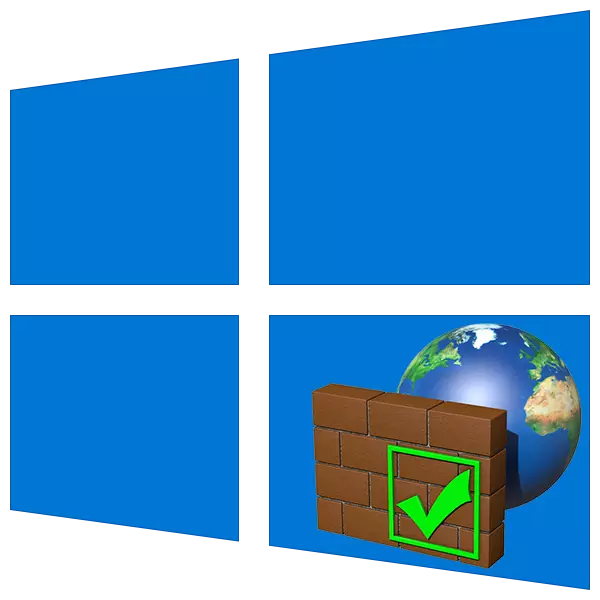
အင်တာနက်နှင့်နီးကပ်စွာအလုပ်လုပ်သောပရိုဂရမ်များစွာသည်ခွင့်ပြုထားသောစည်းမျဉ်းများကိုအလိုအလျောက်စည်းမျဉ်းစည်းကမ်းများကို၎င်းတို့တပ်ဆင်သူများအတွက်အလိုအလျောက်စည်းမျဉ်းများကိုအလိုအလျောက်ထည့်သွင်းခြင်း၏လုပ်ဆောင်ချက်များကိုပြုလုပ်သည်။ အချို့ဖြစ်ရပ်များတွင်ဤစစ်ဆင်ရေးကိုကွပ်မျက်ခြင်းမရှိသေးပါ, လျှောက်လွှာကိုပိတ်ဆို့နိုင်သည်။ ဤဆောင်းပါးတွင်သင်၏ပစ္စည်းကိုခြွင်းချက်စာရင်းထဲသို့ထည့်ခြင်းဖြင့်ကွန်ယက်သို့ဝင်ရောက်ခွင့်မည်သို့ခွင့်ပြုရမည်ကိုကျွန်ုပ်တို့ပြောပါမည်။
firewall ၏ချွင်းချက်အတွက်လျှောက်လွှာတစ်ခုပြုလုပ်ခြင်း
ဤလုပ်ထုံးလုပ်နည်းသည်မည်သည့်ပရိုဂရမ်အတွက်စည်းမျဉ်းစည်းကမ်းကိုမဆိုအလျင်အမြန်ဖန်တီးရန်ခွင့်ပြုသည်။ များသောအားဖြင့်ကျွန်ုပ်တို့သည်အွန်လိုင်းဝင်ရောက်ခြင်း, ထို့အပြင် developer ဆာဗာများမှပုံမှန်မွမ်းမံမှုများလက်ခံရရှိရန်ထိုကဲ့သို့သောဆက်တင်များလိုအပ်နိုင်ပါသည်။
- Windows + s keys ပေါင်းစပ်ခြင်းဖြင့် system search ကိုဖွင့်ပြီး "firewall" ဟူသောစကားလုံးကိုထည့်ပါ။ Extradition အတွက်ပထမ ဦး ဆုံး link ကိုသွားပါ။

- လျှောက်လွှာများနှင့်အစိတ်အပိုင်းများနှင့်အတူအပြန်အလှန်ခွင့်ပြုချက်ကဏ္ section သို့သွားပါ။

- ခလုတ်ကိုနှိပ်ပါ (Parametersters ပြောင်းလဲခြင်း) ကိုနှိပ်ပါ။
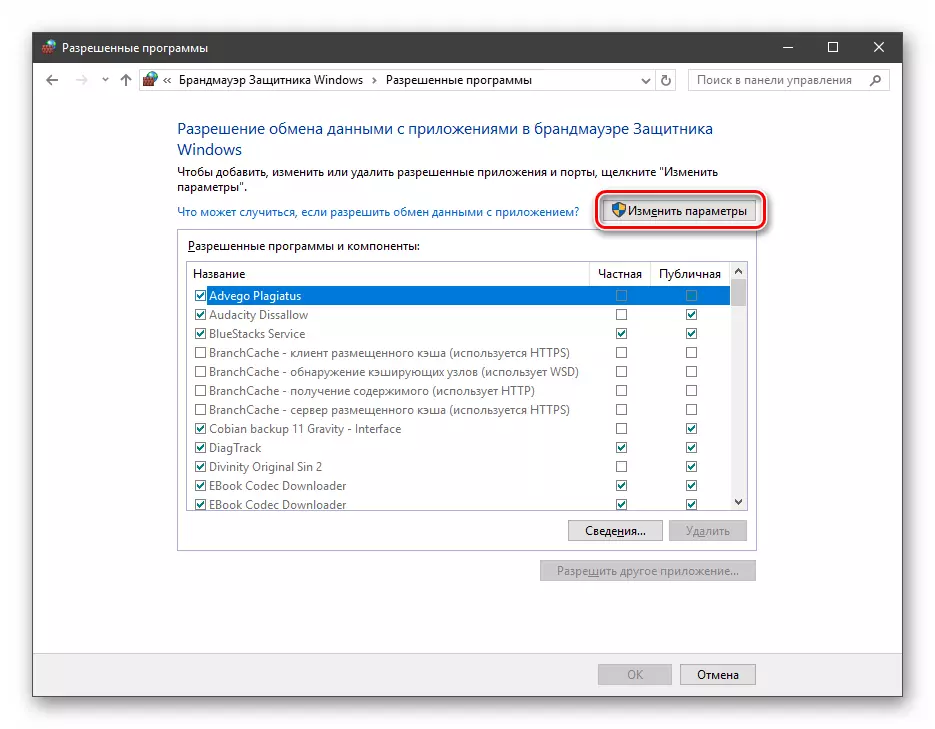
- ထို့နောက်စခရင်ရိုက်ကူးမှုတွင်သတ်မှတ်ထားသောခလုတ်ကိုနှိပ်ခြင်းဖြင့်ပရိုဂရမ်အသစ်တစ်ခုကိုထည့်ပါ။
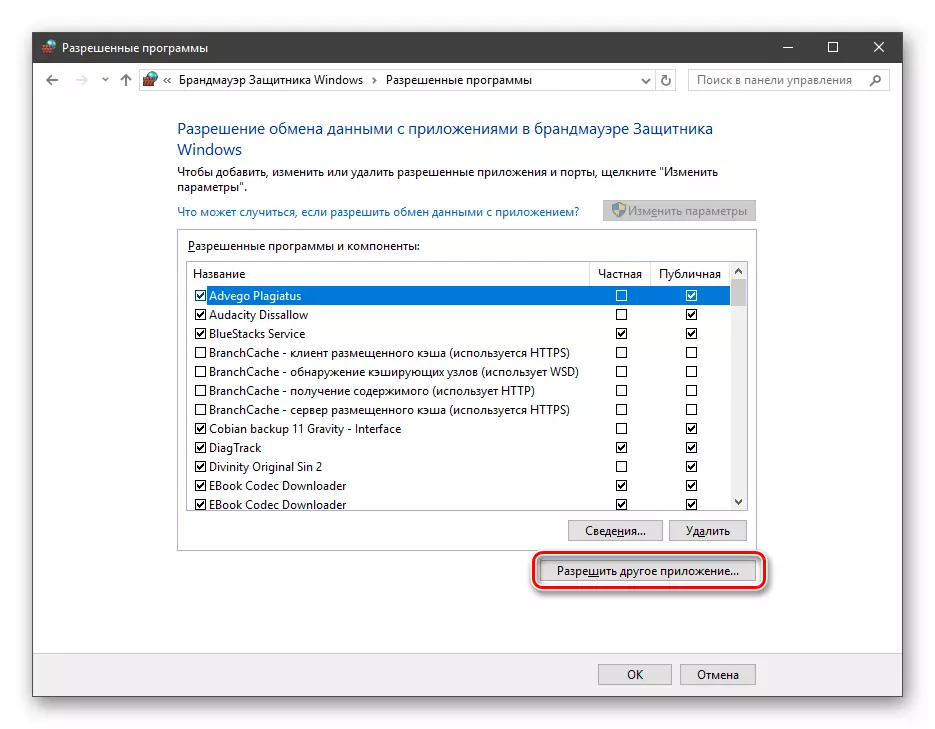
- "သုံးသပ်ချက်" ကိုနှိပ်ပါ။
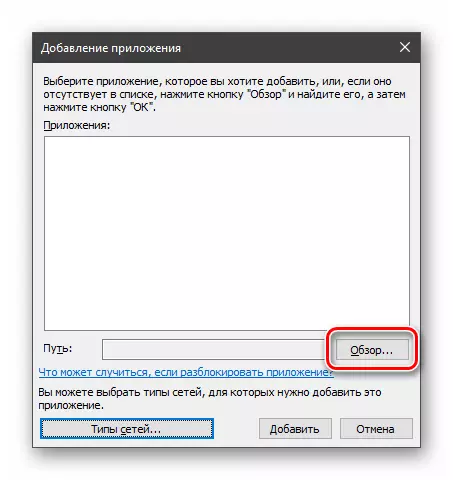
ကျွန်ုပ်တို့သည် program file တစ်ခုကို exe extension ဖြင့်ရှာဖွေနေသည်, ၎င်းကိုရွေးချယ်ပြီး "Open" ကိုနှိပ်ပါ။
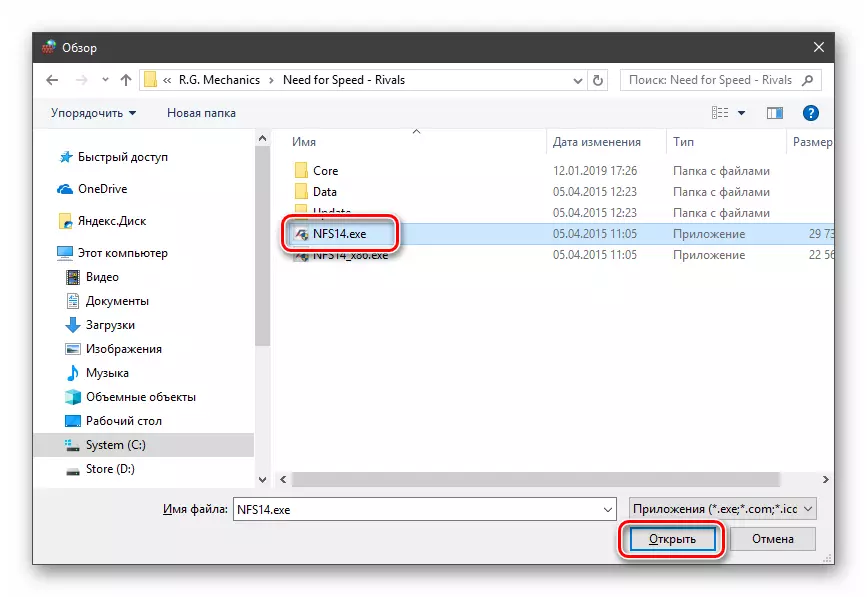
- စည်းမျဉ်းကိုအသုံးပြုလိမ့်မည်သည့်ကွန်ယက်အမျိုးအစားကိုရွေးချယ်ပါ, ဆိုလိုသည်မှာ software သည်အသွားအလာကိုထုတ်လွှင့ ်. ထုတ်လွှင့်နိုင်လိမ့်မည်။
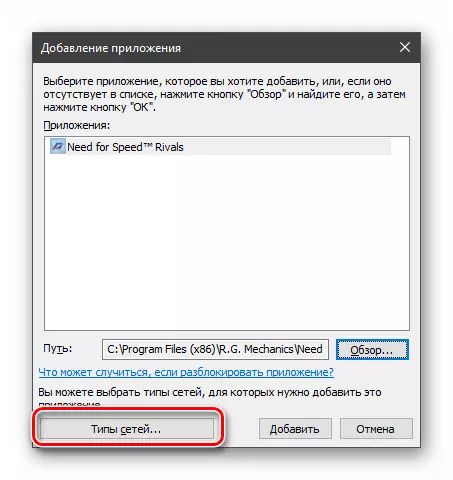
ပုံမှန်အားဖြင့်စနစ်သည်အင်တာနက်ဆက်သွယ်မှုကိုတိုက်ရိုက် (Public Networks) ကိုတိုက်ရိုက် (အများပြည်သူကွန်ယက်များ) ခွင့်ပြုရန်အကြံပြုသည်။ ကွန်ယက်) ။
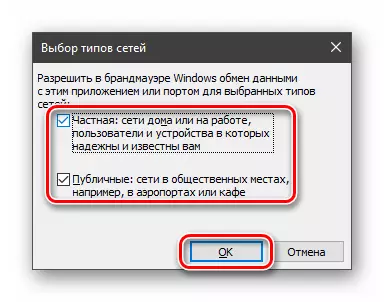
ထို့ကြောင့်ကျွန်ုပ်တို့သည် application ကို firewall ၏ခြွင်းချက်များသို့ထည့်သွင်းခဲ့သည်။ အလားတူလုပ်ဆောင်မှုများကိုလုပ်ဆောင်ခြင်းသည်လုံခြုံမှုကိုလျှော့ချရန် ဦး ဆောင်လမ်းပြကြောင်းမမေ့ပါနှင့်။ ဆော့ (ဖ်) ဝဲသည် "ခေါက်ခြင်း" မည်သည့်နေရာတွင်အတိအကျမသိလျှင်,
